Outlook è un servizio di posta elettronica che ti consente di gestire e-mail, contatti, calendario e attività. Outlook fa parte della suite Microsoft 365, che include anche app come Word, Excel, PowerPoint e OneDrive.
Outlook offre diverse opzioni per personalizzarne l'aspetto, inclusa la modalità oscura. La modalità oscura è una funzionalità che modifica i colori dell'interfaccia per ridurre l'affaticamento visivo e risparmiare la batteria del dispositivo. La modalità scura utilizza toni scuri e contrastanti per rendere il testo più leggibile su uno sfondo nero.
In questo articolo ti spiegheremo come attivare e configurare la modalità oscura su Outlook, sia nella versione web, sia nell'applicazione per Windows o Mac, sia nell'applicazione mobile per Android o iOS.
Quali sono i vantaggi dell'utilizzo della modalità oscura su Outlook?
La modalità oscura presenta numerosi vantaggi, tra cui:
- Riduce l'affaticamento degli occhi diminuendo il contrasto tra lo schermo e l'ambiente circostante.
- Promuove la concentrazione eliminando le distrazioni visive.
- Risparmia la batteria del tuo dispositivo consumando meno energia.
- Crea un'atmosfera più accogliente e rilassante .
Come abilitare/disabilitare la modalità oscura in Outlook per il Web?
Per abilitare la modalità oscura su Outlook Web, devi prima accedere al tuo account Outlook sul tuo browser Web. Quindi è necessario seguire questi passaggi:
- Fai clic sull'icona a forma di ingranaggio in alto a destra nella pagina per accedere alle impostazioni.
- Dal menu a discesa, fai clic su "Mostra tutte le impostazioni di Outlook".
- Nella finestra che si apre, fai clic su "Generale", quindi su "Aspetto".
- Nella sezione "Modalità", seleziona la casella "Abilita modalità oscura".
- Puoi anche selezionare la casella "Utilizza colori adattivi" per adattare i colori dei messaggi alla modalità oscura.
- Fai clic su "Salva" per convalidare le tue scelte.


Vedrai quindi che l'interfaccia web di Outlook cambia colore e adotta la modalità oscura. Puoi tornare alla modalità luce deselezionando la casella "Abilita modalità oscura" nelle impostazioni.
Come abilitare la modalità oscura in Outlook per Microsoft 365 su Windows e Mac?
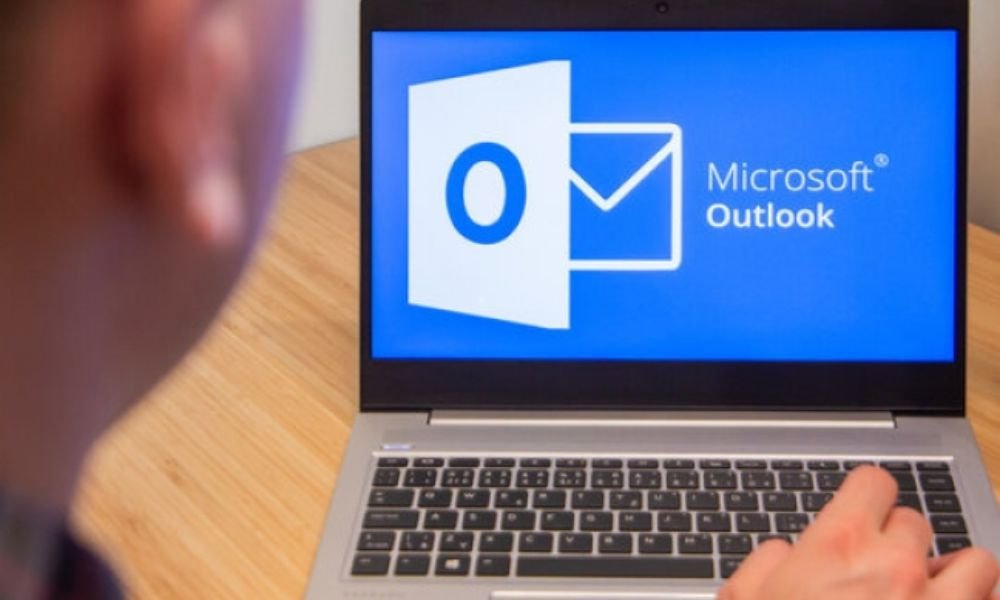
Outlook per Microsoft 365 è l'applicazione desktop Outlook , che puoi installare sul tuo computer e che ti consentirà di connetterti alla tua casella di posta . Per abilitare la modalità oscura in Outlook per Microsoft 365 su Windows o Mac, attenersi alla seguente procedura:
- Apri l' Outlook sul tuo computer.
- Fare clic sulla File nella parte superiore sinistra della finestra.
- Fare clic su Account Office nel menu laterale.
- In Tema di Office scegliere Nero dall'elenco a discesa.
- Fai clic sulla freccia indietro in alto per tornare alla tua casella di posta.
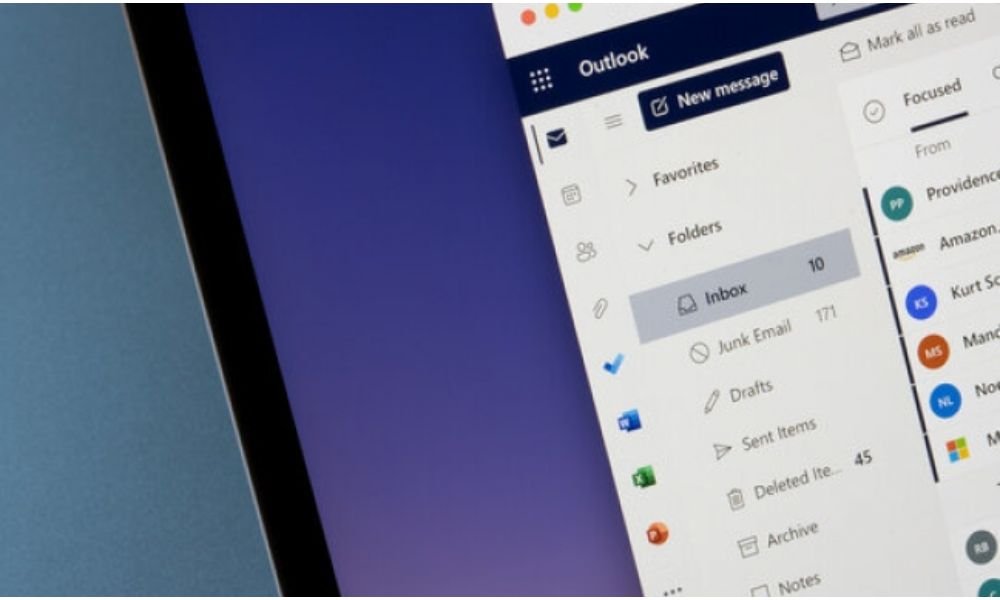
Vedrai quindi che il tema nero si applica a tutte le applicazioni della suite Microsoft 365, incluso Outlook . La modalità oscura è abilitata per impostazione predefinita quando utilizzi il tema nero, ma puoi disabilitarla se preferisci avere uno sfondo bianco per i tuoi post. Per fare ciò, seleziona semplicemente la Non cambiare mai il colore di sfondo dei messaggi nelle opzioni generali di Outlook.
Per abilitare la modalità oscura su Outlook per Windows o Mac, devi aprire l'app Outlook sul tuo computer. Quindi è necessario seguire questi passaggi:
- Fare clic sulla scheda "File" nella parte superiore sinistra della finestra.
- Fai clic su "Opzioni" nel menu visualizzato.
- Nella finestra che si apre, fai clic su "Generale" nel riquadro di sinistra.
- Sotto l'intestazione "Personalizza la tua copia di Microsoft Office", scegli "Nero" dal menu a discesa "Tema Office".
- Fare clic su "OK" per convalidare la scelta.
Vedrai quindi che l'interfaccia di Outlook per Windows o Mac cambia colore e adotta la modalità oscura.
Come abilitare la modalità oscura su Outlook per Android o iOS?
Per abilitare la modalità oscura su Outlook per Android o iOS, devi aprire l'app Outlook sul tuo smartphone o tablet. Quindi è necessario seguire questi passaggi:
- Tocca l'icona dell'hamburger nella parte superiore sinistra dello schermo per aprire il menu laterale.
- Tocca l'icona a forma di ingranaggio nella parte inferiore del menu per accedere alle Impostazioni.
- Tocca "Tema" dall'elenco delle opzioni.
- Scegli "Scuro" dal menu visualizzato.
Domande frequenti sulla modalità oscura di Outlook
Come faccio a sapere se la modalità oscura è attivata o disattivata?
Puoi capire se la modalità oscura è attivata o disattivata osservando il colore di sfondo della posta in arrivo e dei messaggi. Se lo sfondo è nero o grigio scuro, è abilitata la modalità oscura . Se lo sfondo è bianco o grigio chiaro, la modalità scura è disabilitata .
La modalità oscura si applica a tutti i messaggi?
No, la modalità oscura non si applica a tutti i messaggi . Alcuni messaggi potrebbero avere uno sfondo diverso rispetto alla modalità oscura, a seconda della formattazione originale del messaggio o della scelta del destinatario. Puoi modificare il colore di sfondo per un messaggio specifico facendo clic sull'icona del sole o della luna nella parte superiore del riquadro di lettura.
La modalità oscura influisce sulla leggibilità dei messaggi?
No, la modalità oscura non influisce sulla leggibilità dei messaggi . La modalità scura regola automaticamente il colore del testo e delle immagini in modo che siano visibili su uno sfondo scuro. Puoi anche regolare la luminosità e il contrasto dello schermo per migliorare la leggibilità .
La modalità oscura cambia il colore degli allegati?
No, la modalità oscura non modifica il colore degli allegati . Gli allegati mantengono il loro colore originale, siano essi documenti, immagini, video o file audio. È possibile aprire gli allegati nelle rispettive applicazioni per visualizzarli .
La modalità oscura è disponibile su tutti i dispositivi?
Sì, la modalità oscura è disponibile su tutti i dispositivi che possono accedere a Outlook , siano essi computer, tablet o smartphone. Puoi abilitare/disabilitare la modalità oscura a seconda del dispositivo che stai utilizzando e delle tue preferenze.
Posso programmare l'attivazione/disattivazione automatica della modalità oscura?
Sì, puoi programmare l'attivazione/disattivazione automatica della modalità oscura in base all'ora del giorno o alle tue abitudini. Per questo, è necessario utilizzare l' Sistema nelle impostazioni del tema. Questa opzione segue l'impostazione della modalità oscura del tuo dispositivo, che può essere programmata nelle impostazioni generali del tuo dispositivo
La modalità oscura è compatibile con altre opzioni di personalizzazione di Outlook?
Sì, la modalità oscura è compatibile con altre opzioni di personalizzazione di Outlook, come la scelta del carattere, della dimensione del testo, del colore della categoria, dello sfondo o del suono delle notifiche. Puoi personalizzare Outlook in base ai tuoi gusti e alle tue esigenze.
Conclusione
La modalità è un'opzione di personalizzazione che può offrirti un'esperienza migliore utilizzando Outlook . Sia che utilizzi Outlook per il Web , PC o Android o Microsoft 365, puoi abilitare/disabilitare la modalità oscura in base alle tue preferenze ed esigenze. La modalità oscura può offrirti vantaggi come riduzione dell'affaticamento degli occhi, concentrazione , risparmio della batteria e comfort visivo . Ma questa non è l'unica caratteristica interessante di Outlook. Puoi anche creare una firma elettronica su Outlook per autenticare i tuoi messaggi e renderli più professionali. Outlook , una soluzione potente , sei d'accordo?




